আপনি যদি উইন্ডোজ 8 বা সাম্প্রতিকভাবে আপগ্রেড করে থাকেন তবে আপনি হয়ত কিছু হতাশাজনক ওয়াইফাই সমস্যাগুলির মধ্যে চলে যেতে পারেন। উইন্ডোজ 8 উইন্ডোজ এর পূর্ববর্তী সংস্করণের তুলনায় স্বতঃই একটি ভিন্ন জন্তু এবং এতে সমস্যাগুলির একটি নতুন সেট আসে। উইন্ডোজ 7-তে আমি অনেক বেতার সমস্যার সম্মুখীন হচ্ছি না, কিন্তু উইন্ডোজ 8 এর সাথে বেশ কয়েকটি চালাতে পারি।
এই প্রবন্ধে, উইন্ডোজ 8-এ ওয়াইফাই সংযোগগুলির সাথে আমরা বেশ কয়েকটি সাধারণ সমস্যার মধ্য দিয়ে যাব কিভাবে তাদের সমস্যার সমাধান করবেন বেশিরভাগ সমস্যা উইন্ডোজ এক্সপি বা উইন্ডোজ 7 থেকে উইন্ডোজ 8-এ আপগ্রেড হয়ে গেছে এমন কম্পিউটারের সাথে ঘটেছে। ড্রাইভারটি পুরানো হয় বা অ্যাডাপ্টারটি অক্ষম বা এর মত অদ্ভুত কিছু। আসুন শুরু করি।
লিমিটেড কানেকটিভিটি বার্তা
যদি আপনি উইন্ডোজ 8-এ আপনার টাস্ক বারে বিরক্তিকর সীমিত সংযোগ বার্তা পেয়ে থাকেন, তবে সমস্যাটি কী বলে তা সত্যিই কঠিন। আপনি মূলত শুধু কয়েকটি জিনিস চেষ্টা এবং একটি কাজ আশা করি। কারণ নেটওয়ার্ক অ্যাডাপ্টার থেকে ওয়্যারলেস রাউটার থেকে একটি খারাপ নেটওয়ার্ক তারের কিছু হতে পারে।
পদ্ধতি 1 - সমস্যা সমাধানকারী
আমি এখানে কয়েকটি প্রধান কারণ উল্লেখ করতে যাচ্ছি, কিন্তু অন্যান্য সমস্যা সমাধান টিপস বিভাগে স্ক্রোল করে থাকি। আপনি চেষ্টা করতে পারেন প্রথম জিনিস উইন্ডোজ 8 সালে নির্মিত নেটওয়ার্ক troubleshooters কয়েক চালানোর জন্য। অনেক সময়, এটি আপনার জন্য আপনার বেতার বা ইন্টারনেট সমস্যা সমাধান করতে পারেন ট্রাবলশুটার খুলতে, সমস্যা নিবারণএ অনুসন্ধানের ধরণ এবং টাইপ খুলুন।
এখন আপনি নেটওয়ার্ক এবং ইন্টারনেটএ ক্লিক করতে চান।
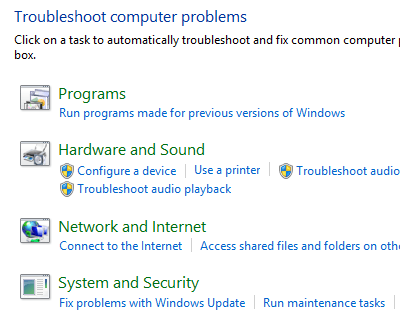
অবশেষে, আপনি ওয়্যারলেস এবং ইন্টারনেট সমস্যাগুলি নির্ণয় করার জন্য উপলব্ধ বিভিন্ন সমস্যার সমাধানকারী দেখতে পাবেন। ইন্টারনেট সংযোগগুলিএবং নেটওয়ার্ক অ্যাডাপ্টার।
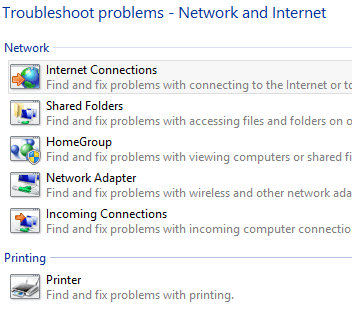
পদ্ধতি 2 - টিসিপি / আইপি উইন্ডোজ 8 এ রিসেট করুন
ট্রাবলশুটার চালানোর সময় আপনি এই ধরনের একটি বার্তা পেতে পারেন:
ওয়াইফাইতে একটি বৈধ IP কনফিগারেশন নেই
এই ক্ষেত্রে, আপনি টিসিপি / আইপি স্ট্যাক এবং উইনসক পুনরায় সেট করতে পারেন এবং দেখুন যে এটি কাজ করে। এটি করার জন্য, আবার অনুসন্ধানের ধরণটি খুলুন এবং কমান্ড প্রম্পটেটাইপ করুন প্রথম তালিকাতে, ডান-ক্লিক করুন এবং অ্যাডমিনিস্ট্রেটর হিসাবে চালাননির্বাচন করুন।
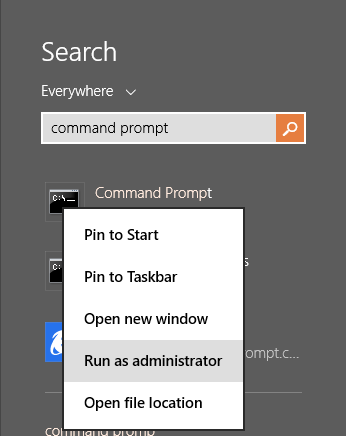
কমান্ড প্রম্পটে টাইপ করুন
আশা করি, এই বিন্দুতে আপনার বেতার সংযোগ কাজ করছে। যদি না হয়, তবে নীচের অংশে যান যা আরও সমস্যাসমাধানের টিপস রয়েছে।
ওয়াইফাই অক্ষম বা গ্রেএড আউট
এক বিজোড় ক্ষেত্রে, আমার কাছে একটি সারফেস ট্যাবলেট ছিল যেখানে বেতার নিষ্ক্রিয় করা হয়েছিল এবং আমি এমনকি এটি সক্ষম করতে পারে না।
সংযোগ নির্ণয় করতে এটি করার জন্য, খুলুন নেটওয়ার্ক এবং শেয়ারিং সেন্টার। আপনি কেবল টাস্কবারে নেটওয়ার্ক আইকনে ডান-ক্লিক করতে পারেন এবং এটি নির্বাচন করতে পারেন অথবা আপনি অনুসন্ধানের কবিতাটি খুলতে পারেন এবং সেখানে সেখানে টাইপ করতে পারেন।
p>
একটি নতুন ডায়ালগ পপ আপ হবে এবং এখানে আপনি একটি নিরীক্ষণবোতামটি দেখতে পাবেন। এগিয়ে যান এবং তার উপর ক্লিক করুন এবং উইন্ডোটি আপনার জন্য এটি ঠিক করার চেষ্টা করুন।
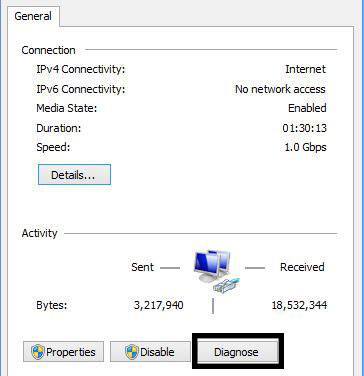
আপনি চেষ্টা করতে পারেন পরবর্তী জিনিস সেফ মোডে পুনরায় আরম্ভ করা হয় , নেটওয়ার্ক সক্ষম এবং সেখানে ওয়্যারলেস চালু করার চেষ্টা করুন। নির্দিষ্ট কম্পিউটারের কিছু কারণে, বিকল্পটি নিরাপদ মোডে নেই, তাই আপনি সেখানে এটি সক্ষম করতে সক্ষম হবেন এবং তারপর স্বাভাবিকভাবে পুনরায় চালু করতে পারবেন। কিভাবে উইন্ডোজ 8 নিরাপদ মোডে চালান ।
এ আমার আগের পোস্টটি পড়ুন।অন্য জিনিস যা আপনি চেষ্টা করতে পারেন অক্ষম এবং তারপর বেতার নেটওয়ার্ক অ্যাডাপটার পুনরায় সক্রিয় করতে আবার, খুলুন নেটওয়ার্ক এবং শেয়ারিং সেন্টার এবং তারপর বাম দিকে অ্যাডাপ্টার সেটিংস পরিবর্তন লিঙ্কে ক্লিক করুন আপনি এই অনুচ্ছেদ উপরে দ্বিতীয় স্ক্রিনশট এটি দেখতে পারেন।
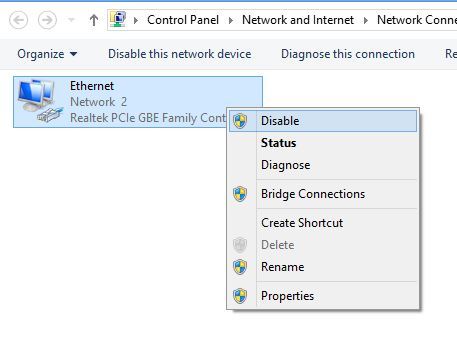
বেতার নেটওয়ার্ক অ্যাডাপটার ডান ক্লিক করুন ) এবং তারপর অক্ষমএ ক্লিক করুন। একবার এটি অক্ষম হয়ে গেলে, এগিয়ে যান এবং ডান ক্লিক করুন এবং তারপর সক্ষম করুন নির্বাচন করুন এখন আবার পিসি সেটিংসে ওয়্যারলেস যাওয়ার চেষ্টা করুন এবং দেখুন আপনি কি ওয়াইফাই সক্ষম করতে পারেন।
যদি এটি কাজ না করে তবে আবার শেষ বিভাগে ড্রপ করে যা আরও WiFi সমস্যা সমাধান টিপস আছে।
ঘুম বা হাইবারনেশন থেকে সংযুক্ত না হওয়া ওয়াইফাই
যদি আপনার উইন্ডোজ 8 মেশিনটি ঘুম বা হাইবারনেশন বা অন্য কোন স্ট্যান্ডবাই অবস্থায় ফিরে আসে তবে ওয়্যারলেস নেটওয়ার্ক থেকে সংযোগ বিচ্ছিন্ন হয়ে গেলে, আপনার সমস্যাটি সম্ভবত একটি পাওয়ার- নেটওয়ার্ক কার্ড সেট আপ অপশন সংরক্ষণ। এটি ঠিক করতে, আপনাকে পাওয়ার বিকল্পগুলিএ সার্চ মাহেমা এবং টাইপ খুলতে হবে।
এখানে, নির্বাচিত প্ল্যানে ক্লিক করুন এবং তারপর প্ল্যান সেটিংস পরিবর্তন করুন।
তারপর উন্নত পাওয়ার সেটিংস পরিবর্তন করুনওয়্যারলেস অ্যাডাপ্টার সেটিংসএবং পাওয়ার সেভিং মোডসর্বোচ্চ পারফরমেন্সে সেট করা আছে কিনা তা নিশ্চিত করুন
।
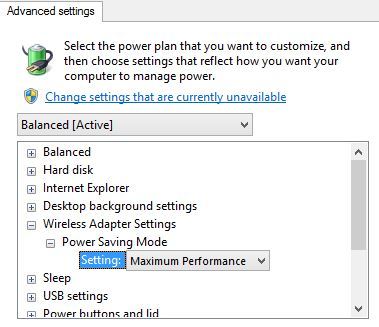
অন্যান্য ট্রাবলশুটিং টিপস
কম্পিটিবিলিটি সেন্টার এ নেটওয়ার্ক কার্ড চেক করুন
আপনি ক্ষমতা কেন্দ্র এ গিয়ে আপনার বেতার নেটওয়ার্ক কার্ড উইন্ডোজ 8 এর সাথে সামঞ্জস্যপূর্ণ কিনা তা পরীক্ষা করতে পারেন। এগিয়ে যান এবং আপনার বেতার কার্ডের নাম টাইপ করুন এবং আপনি এই মত একটি সামান্য রিপোর্ট পেতে হবে:
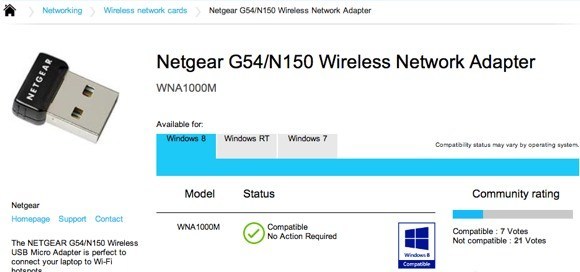
এটি একটি সামান্য নীল আছে লোগো যদি এটি সামঞ্জস্যপূর্ণ না হয় আপনি উইন্ডোজ 8 এর সাথে উইন্ডোজ আরটিও চেক করতে পারেন। সুতরাং আপনার ওয়াইফাই নেটওয়ার্কে যদি সমস্যা থাকে তবে এটি চেক করার জন্য একটি চমৎকার সাইট, বিশেষ করে যদি এটি উইন্ডোজ 8 এ সব দেখায় না বা এটি একটি বিরাট বিস্ময়বোধক চিহ্ন পাওয়া যায়
নেটওয়ার্ক অ্যাডাপ্টার সেটিংস পরীক্ষা করুন
ওপেন নেটওয়ার্ক এবং শেয়ারিং সেন্টার, অ্যাডাপ্টারের সেটিংস পরিবর্তন করুনএ ক্লিক করুন এবং তারপরে বেতার নেটওয়ার্ক অ্যাডাপটারের ডান-ক্লিক করুন এবং বৈশিষ্ট্যাবলীনির্বাচন করুন।
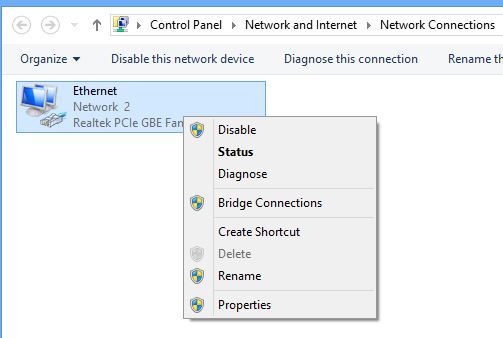
আপনি ইন্টারনেট প্রোটোকল সংস্করণ 4 (টিসিপি / আইপিভি 4)এবং তারপর বৈশিষ্ট্যাবলীবোতামে ক্লিক করুন।
ওয়্যারলেস সুইচটি পরীক্ষা করুন
অধিকাংশ ল্যাপটপে, একটি বেতার সুইচ বা বোতাম রয়েছে যা টগল করা যেতে পারে থেকে বন্ধ। ওয়্যারলেস কার্ড সক্ষম করার জন্য আপনার যে বোতামটি চালু আছে তা নিশ্চিত করুন বা FN + F8 টিপুন। সুইচ কোথাও (পক্ষের, সামনে, পিছনে, ইত্যাদি) হতে পারে, তবে সাধারণত এটি একটি ইঙ্গিতার আলো থাকে যাতে আপনি যখন তা চালু করতে পারেন।
ডিভাইস ম্যানেজারে আনইনস্টল করুন
অন্য একটি দ্রুত টিপটি ডিভাইস ম্যানেজারে যেতে হয়, আপনার ওয়্যারলেস নেটওয়ার্ক কার্ডে ডান-ক্লিক করুন এবং আনইনস্টল নির্বাচন করুন। তারপর আপনার কম্পিউটার পুনরায় বুট করুন এবং এটি স্বয়ংক্রিয়ভাবে সনাক্ত এবং পুনঃস্থাপন করা হয়েছে। এই চেষ্টা করার পরেও যদি এটি কাজ না করে, তাহলে পরবর্তী টিপ পড়ুন, যা ড্রাইভার আপডেট করছে।
আপডেট BIOS & amp; ড্রাইভার
সর্বদা, আপনার নেটওয়ার্ক কার্ডের জন্য সর্বশেষ ড্রাইভারগুলি ডাউনলোড এবং ইনস্টল করার জন্য এটি একটি ভাল ধারণা। এটি উইন্ডোজ 8 চালানোর জন্য বিশেষভাবে গুরুত্বপূর্ণ। 8. BIOS- এর জন্য আমি সবসময় BIOS আপডেট না করার পরামর্শ দেওয়া এর মধ্যেই থাকি। যাইহোক, যদি আপনি উইন্ডোজ এক্সপি বা উইন্ডোজ 7 থেকে উইন্ডোজ 8 থেকে উইন্ডোজ 8 এ আপগ্রেড করেন এবং আপনি উপরের সবকিছু চেষ্টা করেন এবং ড্রাইভারটি আপডেট করেন, তাহলে BIOS আপডেট করার জন্য এটি মূল্যবান হতে পারে BIOS আপডেট সময় 99% ঠিক সূক্ষ্ম, কিন্তু এটি ব্যর্থ হলে এবং তারপর আপনি বুট করতে পারবেন না এমন একটি কম্পিউটার দিয়ে আপনি ছেড়ে দেয়। শুধুমাত্র শেষ উপায়ে এটি চেষ্টা করুন এবং প্রথমে আপনার কম্পিউটারের ব্যাকআপ নিন।
রাউটার পুনরায় সেট করুন
আপনি যদি সীমিত যোগাযোগ বার্তা পেয়ে থাকেন তবে আপনি চেষ্টা করতে পারেন রাউটার পুনরায় সেট করা আপনি এটি পুনরায় আনপ্লাগ করে পুনরায় চালু করতে পারেন, এক মিনিট অপেক্ষা করতে পারেন এবং তারপরে এটি পুনরায় প্লাগ করে দিতে পারেন। যদি এটি কাজ না করে এবং আপনি সমস্ত স্টাফের চেষ্টা করেন তবে এগিয়ে যান এবং আপনার রাউটার পুনরায় সেট করুন। এটি ডিফল্ট সেটিংস এ পুনরায় সেট করবে এবং আপনি আগে যে কোন সুরক্ষা বা কনফিগারেশনটি মুছিয়ে দেবেন, তাই সাবধানে থাকুন এবং এটি পুনরায় করার জন্য প্রস্তুত হোন।
এন্টি-ভাইরাস বা ইন্টারনেট সিকিউরিটি স্যুইটগুলি মুছে ফেলুন
/ h3>
যদি আপনার AVG ইন্টারনেট নিরাপত্তা বা Avast বা অনুরূপ সফ্টওয়্যারটি আপনার পিসিতে বা ট্যাবলেটে ইনস্টল করা থাকে, তাহলে এগিয়ে যান এবং সেই প্রোগ্রামটিকে আনইনস্টল করুন এবং দেখুন যে আপনার ইন্টারনেট সংযোগ কাজ শুরু করে কিনা। অনেকবার ইন্টারনেট সিকিউরিটি সফটওয়্যার অপরাধী হয়েছে এবং আপনি কী কারণে এই সমস্যাটির কারণ খুঁজে বের করার চেষ্টা করছেন তা আপনার চুলকে টেনে আনতে পারে, তাই এটি চেষ্টা করা ভাল।
তাই চেষ্টা করা এবং কার্যকরীভাবে প্রত্যেক সাধু আপনি চেষ্টা করতে পারেন জিনিস যদি এই কাজ না করে তবে আপনার ওয়্যারলেস কার্ডের সাথে সম্ভবত একটি হার্ডওয়্যার সমস্যা থাকতে পারে। যদি আপনার কোন প্রশ্ন থাকে, তাহলে একটি মন্তব্য পোস্ট করতে ভুলবেন না। উপভোগ করুন!?